Come sincronizzare i contatti e il calendario di Yahoo con MS Outlook
Varie / / February 11, 2022
MS Outlook funziona come un meraviglioso client di posta elettronica quando si tratta di sincronizzazione di messaggi da più account di posta elettronica che usiamo. Ma poi vorresti anche riunire l'elenco di eventi del calendario e contatti allegati a tali account.
Diverse app di calendario ti consentono di fare queste cose in modi diversi. E oggi vedremo come sincronizzare il calendario e i contatti di Yahoo Mail con il client Outlook.
Suggerimento interessante: Outlook può anche tornare utile quando vuoi trasferisci i tuoi contatti da Android a BlackBerry.
Passaggi per sincronizzare i contatti di Yahoo con Outlook
È davvero frustrante quando hai un disperato bisogno di trovare i dettagli di contatto di qualcuno e non riesci a capire immediatamente a quale account online li avevi associati. È meglio riunire tutti i tuoi contatti in un repository centrale. I passaggi ti diranno come fare lo stesso per Yahoo.
Passo 1: Accedi al tuo account Yahoo, apri l'interfaccia e-mail e vai a Contatti scheda.

Passo 2: Cerca il Azioni pulsante, espanderlo e fare clic sull'opzione per Esporta tutto.

Passaggio 3: Nella pagina successiva troverai più opzioni. Scegli il requisito formato di esportazione. Nel nostro caso sarebbe quella contraria Microsoft Outlook.

Passaggio 4: Ti verrà chiesto di scaricare un file che è in CSV (Valori separati da virgola). Salva questo file e prendi nota della posizione.

Passaggio 5: Ora apri l'interfaccia di MS Outlook e vai su File. Scegli l'opzione per Importazione e esportazione.
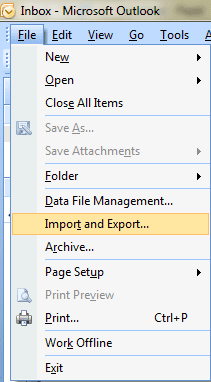
Passaggio 6: Sul Importazione ed esportazione guidata finestra di dialogo, scegli il tipo di importazione di cui hai bisogno. Ecco qui Importa da un altro programma o file.

Passaggio 7: Successivamente, dovresti selezionare il tipo di file. Poiché il file salvato nel passaggio 4 era in formato CSV, è quello che scegliamo qui.

Passaggio 8: Cerca il file (dove avevi salvato nel passaggio 4) e indica anche il tipo di importazione per elementi duplicati (se presente).

Passaggio 9: Scegli la destinazione per sincronizzare il file vale a dire. contatti a. È ovvio che sceglieresti i contatti. Ma poi c'è la possibilità che tu abbia mantenuto più file per quello.

Passaggio 10: Dai un segnale verde per terminare l'attività. Verrà copiato per alcuni secondi e quindi sarai in grado di accedere a tutti i tuoi contatti Yahoo dall'interfaccia di Outlook.
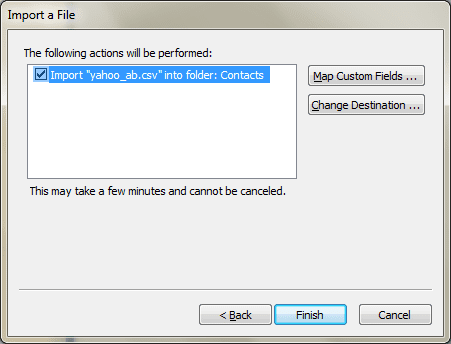
Passaggi per sincronizzare Yahoo Calendar con Outlook
La procedura qui è leggermente diversa e più semplice rispetto a quelle normali. Per fare ciò dovrai scaricare Sincronizzazione di Yahoo.
Passo 1: Chiudi MS Outlook se è attualmente aperto. Ora, esegui l'applicazione che hai appena scaricato. Questo è tutto ciò che devi fare.
Passo 2: Ora, apri MS Outlook e ti verrà notificato di scegliere il tipo di sincronizzazione che desideri stabilire tra i due. La nostra preoccupazione è solo sincronizzazione unidirezionale da Yahoo a Outlook.

Passaggio 3: Inserisci i dettagli del tuo account e rilassati. L'app gestirà tutti gli altri dettagli.
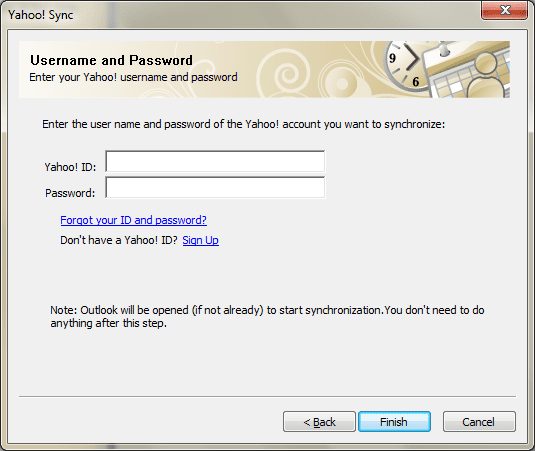
Conclusione
L'integrazione degli account Web con i client desktop è l'ultima tendenza nella tecnologia personale. E perché no, rende le cose così facili da usare e organizzare per noi. Quindi, hai già sincronizzato i tuoi contatti online con Outlook?
Ultimo aggiornamento il 03 febbraio 2022
L'articolo sopra può contenere link di affiliazione che aiutano a supportare Guiding Tech. Tuttavia, non pregiudica la nostra integrità editoriale. Il contenuto rimane imparziale e autentico.



